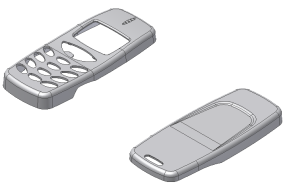In diesem Abschnitt ändern Sie die Ausrichtung des Bauteils Exp-Mobile Bottom, sodass sie mit der des Bauteils Exp-Mobile Top übereinstimmt.
Im Lernprogramm Allgemeiner Formenarbeitsablauf haben Sie keine Änderungen an der Ausrichtung bzw. Position des Bauteils vorgenommen. In dieser Formbaugruppe müssen Sie einige Änderungen vornehmen. Verwenden Sie den Befehl Ausrichtung anpassen, um die Ausrichtung eines Kunststoffteils zu ändern. Vorgabegemäß ist die Formöffnung nicht an der positiven Z-Achse ausgerichtet. Außerdem stellen Sie sicher, dass die Position der Komponenten einheitlich ist. Mit dem Befehl Position anpassen können Sie die Position von Kunststoffteilen angeben, wenn mehrere Bauteile in einem Familienform vorhanden sind.
- Wählen Sie in der Multifunktionsleiste Registerkarte Form-Anordnung > Gruppe Form-Anordnung > Ausrichtung anpassen
 .
. - Stellen Sie sicher, dass die Auswahloption Kunststoffteil
 aktiviert ist.
aktiviert ist. - Wählen Sie das Bauteil Exp-Mobile Bottom.ipt im Grafikfenster aus. Das Modell zeigt die Zugrichtung des Bauteils an, wie in der folgenden Abbildung dargestellt. Die Ausrichtung ist nicht wie gewünscht.
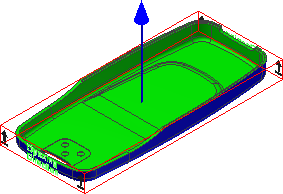
- Klicken Sie auf An Achse ausrichten
 .
. - Klicken Sie auf Formteil umdrehen
 .
. - Klicken Sie auf Fertig. Die Modelle werden wie in der folgenden Abbildung angezeigt. Die Ausrichtung ist jetzt wie gewünscht.

- Drehen Sie die Modelle anhand des ViewCube in die Vorderansicht. Das Modell unterscheidet sich je nach Platzierung der Datei Exp-Mobile Bottom.ipt. Sie müssen jedoch, unabhängig von der Platzierung, die Position der beiden Komponenten relativ zueinander für das Familienform anpassen.

- Klicken Sie mit der rechten Maustaste in das Grafikfenster, und wählen Sie Vorherige Ansicht, um zur vorherigen 3D-Ansicht der Formbaugruppe zurückzukehren.
- Wählen Sie in der Multifunktionsleiste Registerkarte Form-Anordnung > Gruppe Form-Anordnung > Lage anpassen
 . Der Befehl Position anpassen befindet sich in der Dropdown-Liste neben dem Befehl Ausrichtung anpassen.
. Der Befehl Position anpassen befindet sich in der Dropdown-Liste neben dem Befehl Ausrichtung anpassen. - Stellen Sie sicher, dass die Option Kunststoffteil aktiviert ist. Wählen Sie das Bauteil Exp-Mobile Bottom.ipt aus, das daraufhin gelb markiert wird, und wählen Sie dann die in der folgenden Abbildung rot hervorgehobene Fläche.
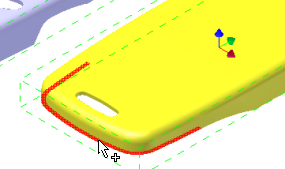
- Stellen Sie sicher, dass die Option Referenz aktiviert ist. Wählen Sie das Bauteil Exp-Mobile Top.ipt aus, das seine ursprüngliche Farbe beibehält, und wählen Sie dann die in der folgenden Abbildung rot hervorgehobene Fläche.
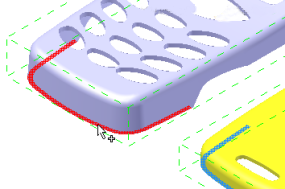
- Drehen Sie die Modelle anhand des ViewCube in die Vorderansicht. Die Modelle sehen wie in der folgenden Abbildung aus.
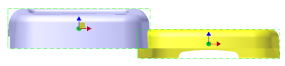
- Passen Sie den X- und Y-Versatz wie folgt an:
- X-Versatz = 120
- Y-Versatz = 0
- Klicken Sie auf OK. Klicken Sie mit der rechten Maustaste in das Grafikfenster, und wählen Sie Vorherige Ansicht, um zur vorherigen 3D-Ansicht der Formbaugruppe zurückzukehren. Die Formbaugruppe wird wie in der folgenden Abbildung angezeigt.